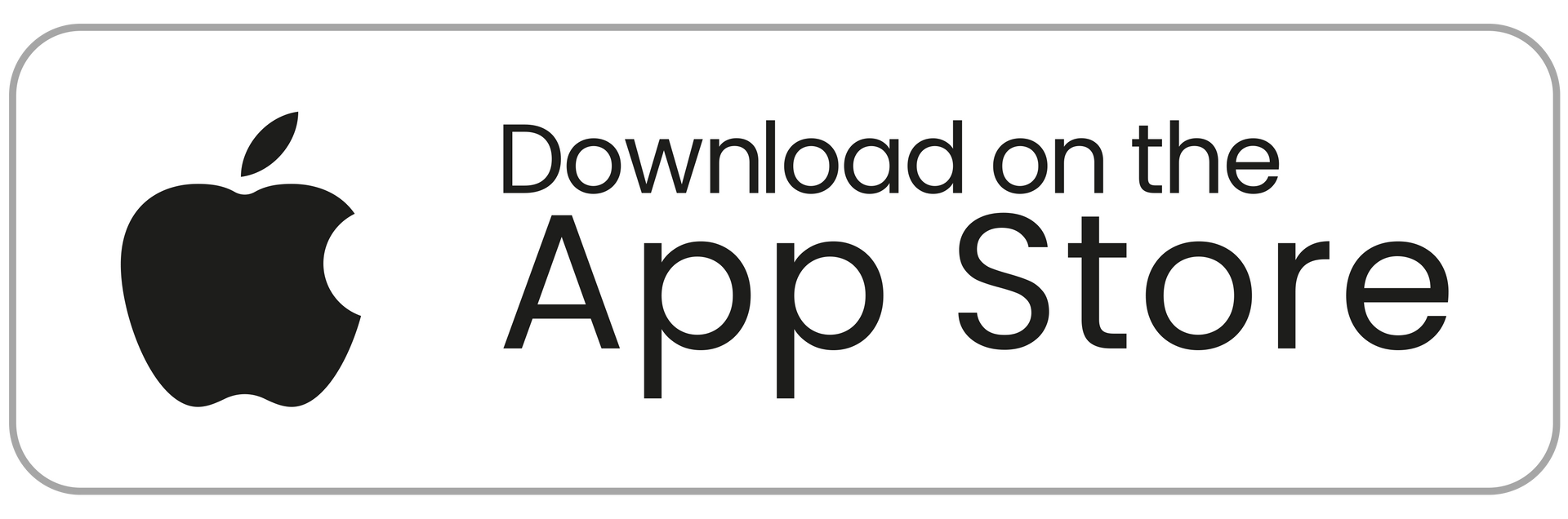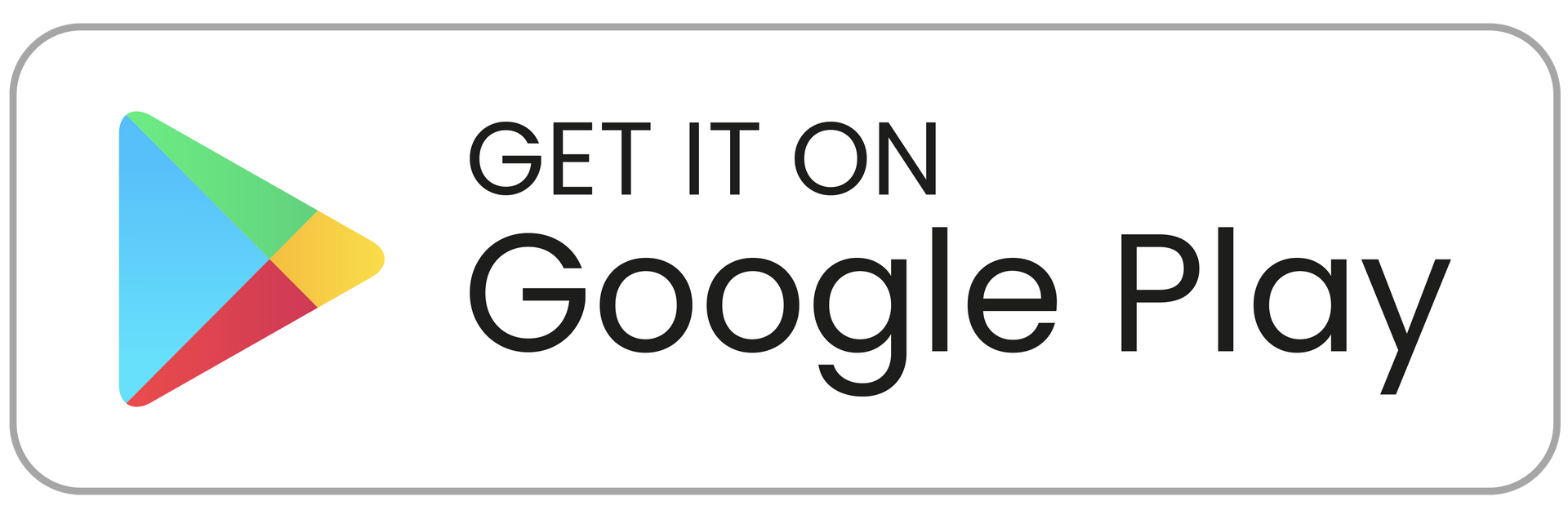Allgemeines
Die Buchung der Fahrzeuge kann über das webbasierte Sharing Portal oder die ZEO App erfolgen.
Der
Zugang zum Fahrzeug erfolgt mit der ZEO App oder der zeoCard (RFID-Karte).
1. ZEO App installieren
Die App ist verfügbar für Smartphones mit Android und Apple/iOS:
Download ZEO Carsharing-App
2. Anmelden
Anmelden
- E-Mail-Adresse und Passwort sind die gleichen, die Du bei der Registrierung angegeben hast. Über die Funktionen "Noch nicht registriert" und "Passwort vergessen" kannst Du die Registrierung durchführen bzw. ein neues Passwort setzen.
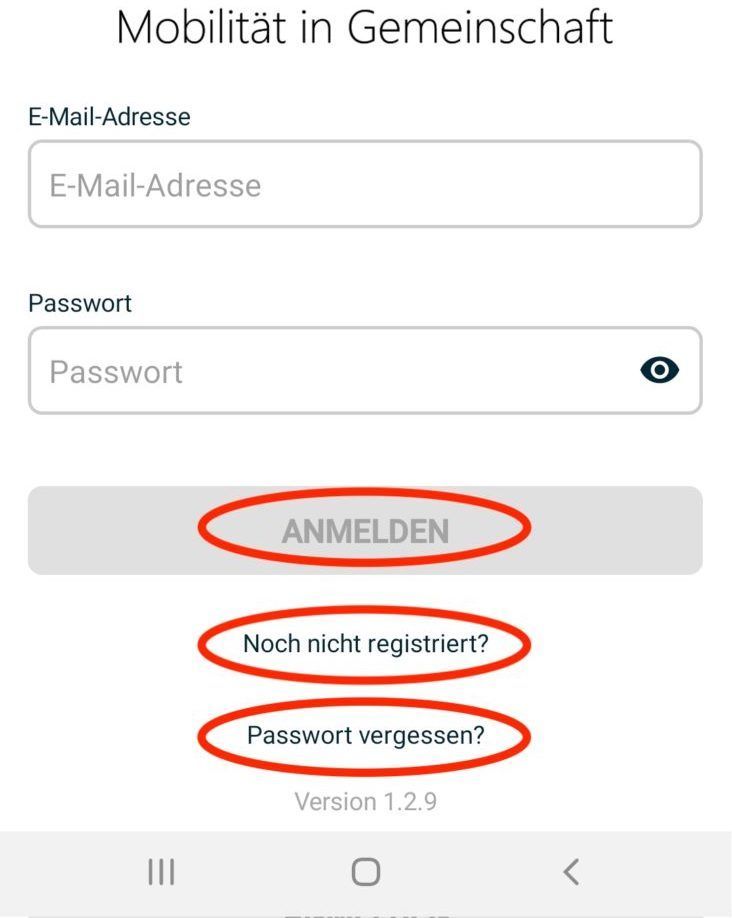
"NEU" Fahrzeug über Karte buchen
- Klicke unten links auf "Karte".
- Wähle in der Ansicht "Karte" den gewünschten Standort,
um das Fahrzeug an dem Standort zu buchen. - Es werden die Fahrzeugkategorien dieses Standortes angezeigt.
- Wähle die gewünschte Start- und Endzeit.
- Klicke "SUCHEN".
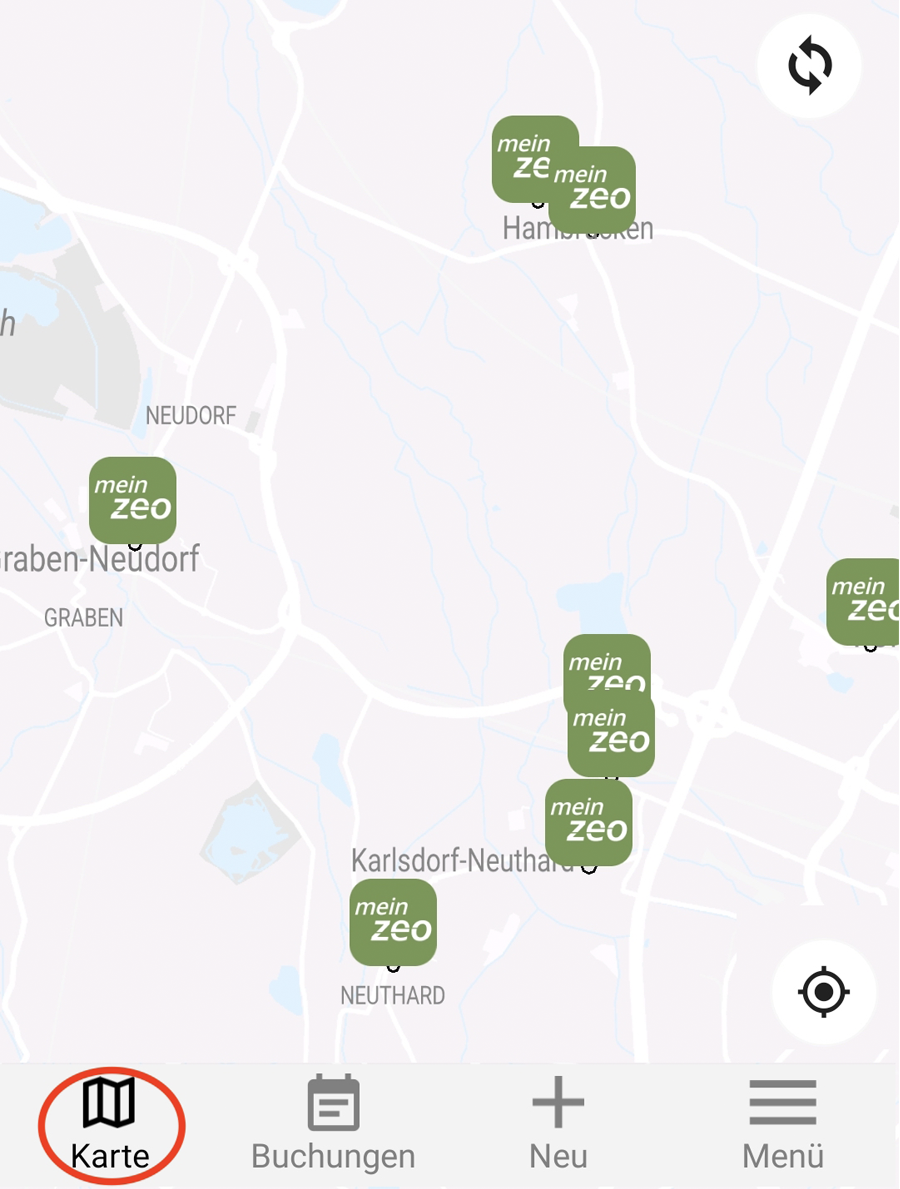
3. Fahrzeug buchen

Fahrzeug buchen
- Neben der direkten Buchung über die Karte, kannst du auch auf den Button "Neu" klicken.
- Falls neben dem privaten Vertrag auch eine dienstliche Nutzung eingerichtet ist, wird eine Vertragsauswahl angezeigt. Die Buchung wird über den hier ausgewählten Vertrag abgerechnet.
- Wähle den Standort aus der Liste oder gib die Adresse als Suchbegriff ein.
- Es werden die Fahrzeugkategorien dieses Standortes angezeigt.
- Wähle die gewünschte Start- und Endzeit.
- Klicke "Suchen"
- Wenn Du die geplante Fahrtstrecke in Km eingibst (optional), wird diese bei der Berechnung der voraussichtlichen Fahrtkosten berücksichtigt.
Anzeigen von Alternativen
Es wird eine zur Anfrage passende Buchungsoption
angezeigt. Falls zur angefragten Zeit das gewünschte Fahrzeug nicht verfügbar ist, wird eine Alternative angezeigt. Die von der ursprünglichen Anfrage abweichenden Zeiten werden in
blauer Schrift dargestellt.
Alternativ kann unten links auf "Karte" geklickt und ein anderer Standort gewählt werden.
Angaben zu Zielort und Rechnungsbetreff (optional) werden auf der Rechnung abgedruckt. Bei Dienstfahrten kann dies von der Abrechnungsstelle oder dem Finanzamt als zwingend erforderlich vorgeschrieben sein. Bei privaten Fahrten dienen die Angaben der eigenen Information.
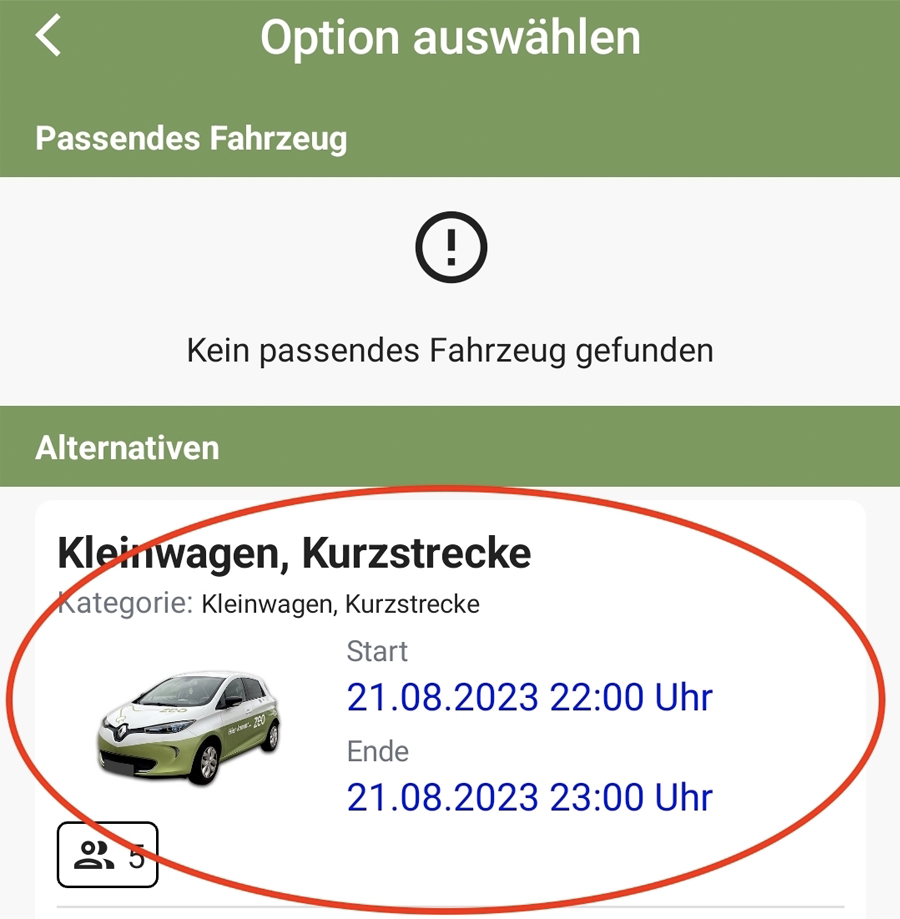

Fahrt buchen
Die gewählten Buchungsdaten und die voraussichtlichen Kosten der Fahrt werden angezeigt.
Km-Kosten
Falls im ersten Schritt die geplante Fahrtstrecke eingegeben wurde, sind die Kilometer-Kosten in dem angezeigten Preis enthalten.
Tatsächliche Fahrtkosten
Die tatsächlichen Kosten der Fahrt können abweichen, falls z.B. das Fahrzeug kürzer oder länger genutzt wird oder die gefahrenen Kilometer von der angegebenen Fahrtstrecke abweichen oder der Tarif gewechselt wird.
Nach dem Klick auf "KOSTENPFLICHTIG BUCHEN" ist die Buchung abgeschlossen.
4. Fahrzeug nutzen
Buchung auswählen
- OFFEN: aktive und geplante Buchungen
- VERLAUF: abgeschlossene und stornierte Buchungen


Buchung starten
Früher starten
Die Buchung kann bereits 30 Minuten vor der gebuchten Zeit gestartet werden, soweit das Fahrzeug schon verfügbar ist. Die Zeitkosten werden dann ab dem Zeitpunkt des Buchungsstarts berechnet.
Kein Funkempfang
Falls am Standort des Fahrzeugs kein Mobilfunkempfang besteht, kann die Buchung auch an einem anderen Ort (z.B. außerhalb der Tiefgarage) gestartet werden. Falls ein sehr schwacher WLAN-Empfang existiert, sollte das WLAN deaktiviert werden, damit das Telefon auf das Mobilfunknetz umschaltet.
Auf- und zuschließen
Mit den Schaltflächen "Aufschließen" und "Abschließen" wird die Zentralverriegelung am Auto geöffnet und verriegelt.
Offline Nutzung
Das Öffnen und Schließen des Fahrzeugs ist auch ohne Mobilfunkempfang möglich.
Bluetooth-Verbindung
Das Auf- und Abschließen erfolgt über Bluetooth. Daher ist die Nähe zur Fahrer- oder Beifahrertüre des Autos erforderlich. Die App benötigt die Standort-Freigabe, damit eine Bluetooth-Verbindung zum Auto möglich ist.
Unterwegs verriegeln
Mit "Abschließen" und "Aufschließen" kann das Fahrzeug auch unterwegs verschlossen und entriegelt werden. Es wird jedoch empfohlen, dazu den Fahrzeugschlüssel aus dem Handschuhfach zu nutzen.
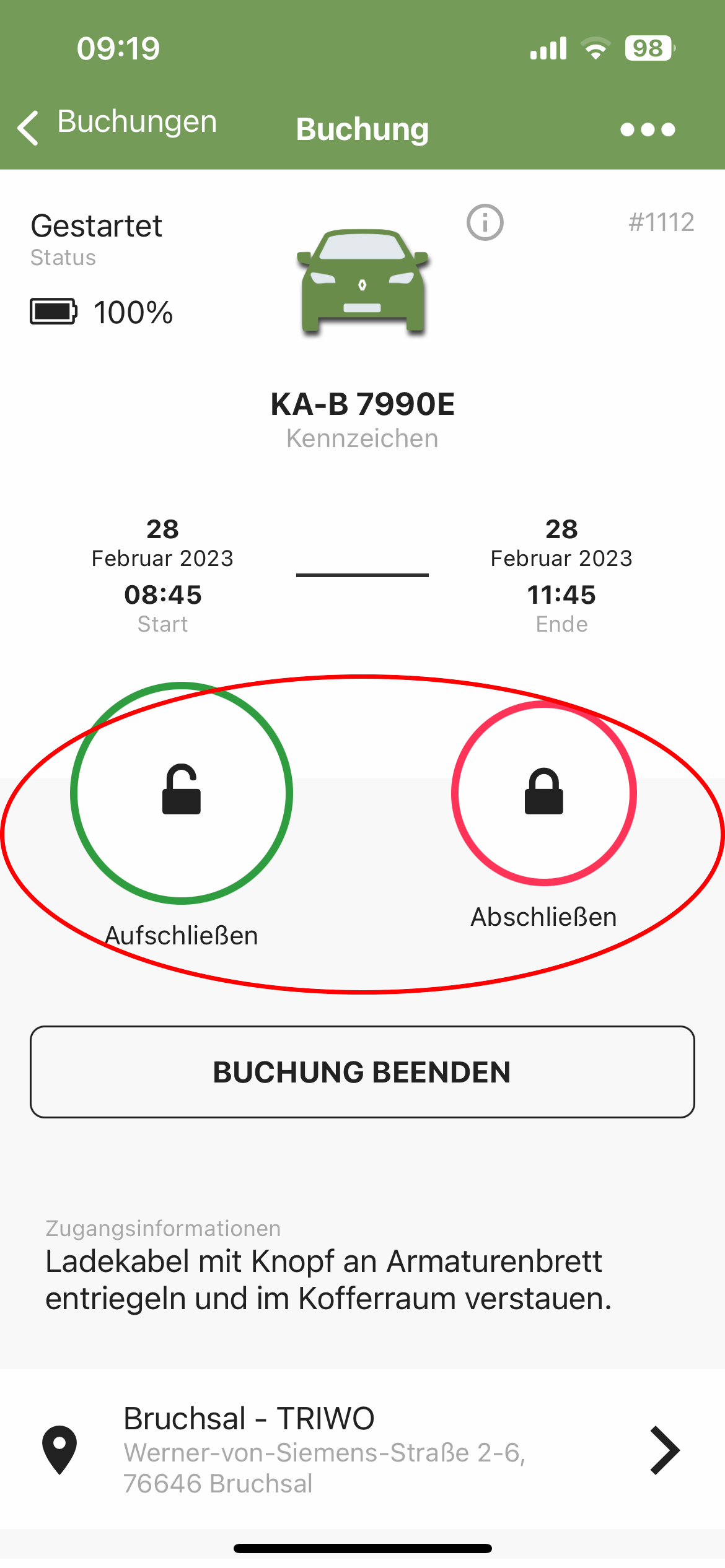
5. Nutzung beenden
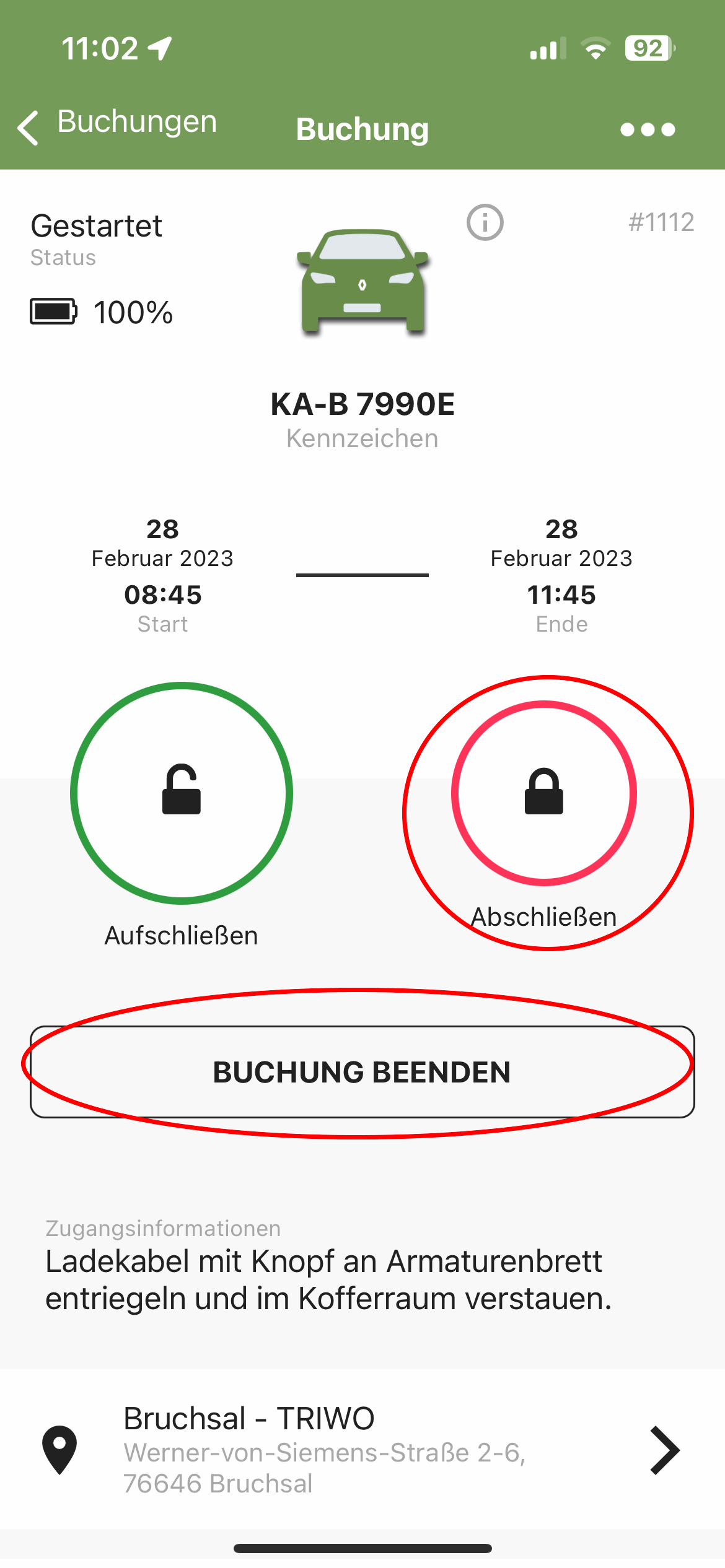
Buchung beenden
Wähle die gestartete Buchung
Nachdem das Auto an der Rückgabestation erfolgreich zum Laden angeschlossen wurde, zuerst
Abschließen und dann die
BUCHUNG BEENDEN.
Buchung zeitnah beenden
Beende die Buchung zeitnah, um Deine kostenpflichtige Nutzungszeit zu begrenzen und das Fahrzeug für Nachfolgende verfügbar zu machen.
Buchung erneut starten
Falls etwas im Fahrzeug vergessen oder die Buchung versehentlich beendet wurde, kann innerhalb von 5 Minuten das Beenden der Buchung mit "ERNEUT STARTEN" rückgängig gemacht werden.
Kein Funkempfang
Falls am Standort des Autos kein Mobilfunkempfang besteht, kann die Buchung auch nachträglich an einem anderen Ort beendet werden. Falls ein sehr schwacher WLAN-Empfang existiert, sollte das WLAN deaktiviert werden, damit das Telefon auf das Mobilfunknetz umschaltet.

6. Buchung bearbeiten

Buchung bearbeiten oder stornieren
Mit der Funktion "Bearbeiten" können Buchungszeiten und Buchungsdaten verändert und die Buchung storniert werden.
Verlängern:
Mit der ZEO App kann eine geplante und eine gestartete Buchung verlängert werden - soweit es die Verfügbarkeit des Fahrzeuges erlaubt.
Verkürzen:
Geplante Buchungen können bis zu 4 Stunden vor Buchungsbeginn über die Bearbeiten-Funktion verkürzt werden.
Stornieren:
Eine Buchung, die noch nicht gestartet wurde, kann storniert werden.
Für kurzfristig stornierte Buchungen fallen Stornierungskosten an.
Siehe Kosten – Weitere Preise und Bedingungen
7. Schaden melden
Mit der Funktion "Schaden melden" kannst Du zu Beginn oder während der Fahrt einen Schaden melden. Bereits gemeldete Schäden werden Dir zuvor angezeigt.
Hinweis:
Erfasse Schäden stets vor Fahrtantritt bzw. unmittelbar nachdem es bei Deiner eigenen Fahrt zu einem Schaden gekommen ist. So können die Schäden eindeutig ihrem Verursacher zugeordnet werden.

8. Weitere Fahrer zum ZEO Vertrag hinzufügen
Sie haben die Möglichkeit, Familienmitglieder oder Freunde zu Ihrem ZEO Vertrag hinzuzufügen. Somit können z.B. die eigenen Kinder unkompliziert über Ihren Vertrag, die Fahrzeuge von ZEO Carsharing nutzen.
Die Abrechnung erfolgt über Ihre hinterlegte Bankverbindung. Die eingeladenen Fahrer müssen lediglich ihre Führerscheindaten eingeben und diese in einem Bürgerbüro Ihrer Wahl verifizieren lassen.

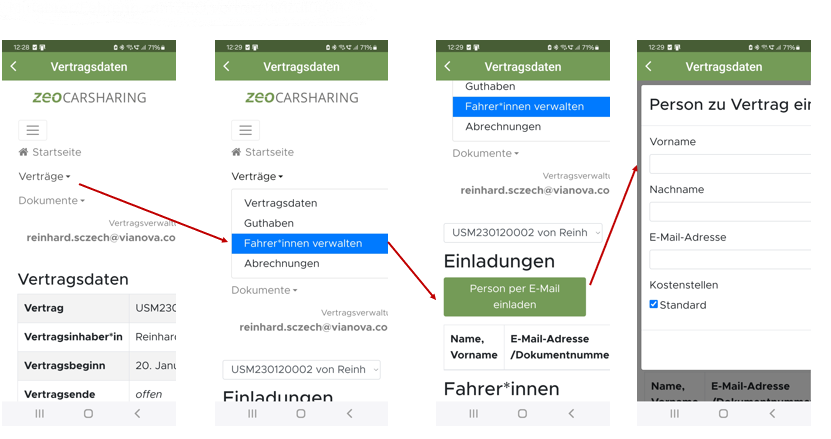
9. Allgemeine Informationen

Im Menü stehen folgende Informationen zur Verfügung:
- Account: Nutzer*innen-Konto
- Fahrzeuge: zur Verfügung stehende Fahrzeuge
- Standortkarte: zeigt die Standorte der Fahrzeuge
- Hotline & Kundenservice: Kontakt zum Kunden-Support
- So funktioniert es: hier gelangen Sie zur bebilderten Soforthilfe
- Anleitungen: PDFs zum Download
- Information: AGB, Nutzungsbedingungen und Kontaktinformationen
- Abmelden: zurück zur Login-Seite
App-Version
Die Versionsnummer und Bezeichnung der installierten App wird im unteren Bereich angezeigt. Diese Information ist bei der Meldung von Problemen wichtig.